- Flightradar24とは?
- Flightradar24でできること(概要)
- 航空機の情報を見るには?
- 特定の条件を満たす航空機だけを絞り込んで見るには?
- 空港の情報を見るには?
- 航空機を探すのに便利なAR機能
- 有料プランで何ができる?
- Flightradar24のしくみ
- 最後に
Flightradar24とは?
空を飛んでいる飛行機を見て「あれはどこから来たんだろう?」とか「どこへ向かっているんだろう?」「あの飛行機の機種はなんだろう?」といった疑問をもったことはありませんか?
Flightradar24は、そんな疑問に答えてくれるiOS用アプリです。
注:Android版アプリやPCで表示出来るWebサイトもありますが、この記事ではiOS版のアプリについてのみ書いています。

▲iOSのホーム画面に表示されるアイコン
アプリ名: Flightradar24(フライトレーダー24)
提供元: Flightradar24 AB(スウェーデン)
ファイルサイズ: 114.8MB
動作環境: iOS 10.0以降のiPhone、iPad、iPod touch(インターネット接続必須)
価格: 基本的には無料(有料のオプション機能もあります)
備考: ここに記載した内容は、2019年8月3日現在のものです。

▲神戸空港、伊丹空港、関西国際空港周辺の航空機を地図上に表示した様子
Flightradar24でできること(概要)
Flightradar24を使うと、以下の情報を知ることが出来ます。
飛んでいる航空機の
- 便名
- 出発地、到着地
- 機種
- 現在地、高度、進行方向、速度
- これまで飛んで来たルート
空港の
- 離着陸の時刻
- 天候(風、天候、気温、気圧、露点温度、湿度)
航空機の情報を見るには?
地図画面上で機体のアイコン(固定翼機だけでなく、ヘリコプターのアイコンもあります)をタップすると、その航空機の情報を見られます。
気になる航空機が空に見えたら、このアプリを起動して地図画面を確認し、「今見えているあの飛行機は、このアイコンの航空機だ」というのを推測してタップするという使い方です。
例えば、下の画像では岡山市の上空を飛行している航空機のアイコンをタップしていますが、アイコンを選ぶだけで、画面下部にその航空機の概略が表示されます。

▲地図画面で航空機のアイコンをタップした状態(選択された航空機のアイコンは赤くなる)
上の画像の例で言えば、この概略画面だけで以下の情報が分かります。
- 機体の外観。
- 便名は「JL2373」である。
- 伊丹空港(ITM)から長崎空港(NGS)へ向かっている。
- 13分前に離陸して、48分後に到着する。
- およそ高度8,000m(24,036フィート)を時速792km(428ノット)で飛行している。
- 機体はエンブラエルERJ-190STDである。
(注:私は高度をフィート、速度をノットで表示させていますが、もっと分かりやすくするために単位を変更することもできます。地図画面の下に表示される「設定」ボタンから「その他」を選び、希望の単位系を選択して下さい。)
さらに、概略画面にある機体の外観写真をタップすると、以下のような画面に切り替わり、より詳細な情報を見られます。
私は無料プランで使っているため、有料プランに入っていなければ見られない情報にカギのアイコンが表示されています。

▲詳細な情報が掲載された画面
画面下部の「ルート」をタップすると、その航空機のおおよその飛行ルート(現在地と到着地を結んだ直線)が表示されます(青系の色は実際に飛んだルート、黒線は目的地の空港への直線)。

▲飛行機のルートを表示した画面
全ての航空機の情報が詳しく出るわけではありません。中には情報がない(「N/A」と表示される)航空機もあります。
特定の条件を満たす航空機だけを絞り込んで見るには?
Flightradar24の画面にはたくさんの航空機が表示されます。そこで、特定の条件を満たす航空機だけを表示する「フィルタ」機能がFlightradar24には搭載されており、以下の条件で絞り込むことが出来ます。
ただし、それぞれの項目に設定出来る検索条件は一つだけです。(つまり、「JALとANAの航空機を表示する」といったことはできず、「JALの航空機」「ANAの航空機」といった具合に、1つの項目は1つの条件でしか絞り込めない。)
- 航空会社
- 航空機
- 空港
- 登録(「Registration」の直訳か。機体記号のこと?)
- 高度
- 速度

▲フィルタの設定画面

▲「航空会社」の項目(左)と「航空機」の項目(見えているのはほんの一部)
例えば、航空会社のフィルタで「日本航空(Japan Airlines)」を選択すると、以下のようになりました。
表示される機体がかなり減ったことが分かります。
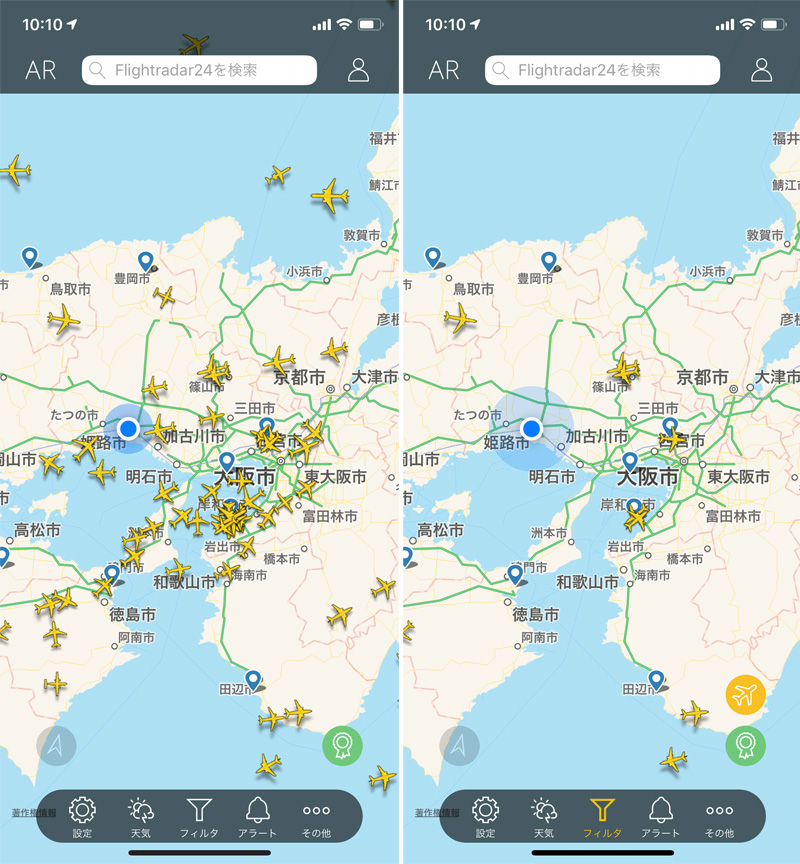
▲左はフィルタを掛ける前。右はフィルタの適用後(日本航空の航空機だけが表示されている)。
空港の情報を見るには?
空港がある位置には、Googleマップで見るようなピンのアイコンが表示されています。
目的の空港のピンを選択してください。
ここでは、例として神戸空港を選択しています。

▲神戸空港を選択した様子
神戸空港を選択すると、上の画像のように画面下部に神戸空港のIATAコード(空港名を3文字で表記する略称。神戸空港の場合は「UKB」)、ICAOコード(空港名を4文字で表記する略称。神戸空港の場合は「RJBE」)、滑走路の標高(神戸空港は22フィート)が表示されます。
その下の「到着便」「出発便」「天気」をタップしたときの画面を下に紹介します。
(「地上の状況」は有料プラン向けの機能なので、ここでは省略。)

▲「到着便」画面(左)と「出発便」画面(右)
「到着便」や「出発便」の機能は、空港の近くで飛行機を眺めるのが好きな人には便利だと思います。
ちなみに、以前私が伊丹空港の近くにある千里川の土手に飛行機を見物しにいった時も、Flightradar24は大いに役立ちました。
飛行機を見上げる角度で全天球パノラマを撮影するなら大きめの機体の方が迫力があるので、「次に着陸してくる機体は何かな?いつ降りてくるのかな?」とFlightradar24の画面をずっと見ていたのです。
せっかくなので、その時に撮影した全天球パノラマ(撮影日:2014年5月4日)を掲載しておきます。
https://shimiken1206.sakura.ne.jp/panorama/itami20140504/virtualtour.html

▲「天気」画面(風、天候、気温、気圧、露点温度、湿度が表示されている)
航空機を探すのに便利なAR機能
Flightradar24の画面で気になるのは、左上にある「AR」ボタン。

▲画面左上にある「AR」ボタン(赤枠内)
これをタップしてiOS端末のカメラで空を写すと、飛行機が見えるであろう位置にマーカーが表示されるようになっているのです。
(注:初めて使用する際は、Flightradar24がiOS端末のカメラにアクセスするのを許可する設定が必要になります)
雲一つ無い青空の下でなければ、あまり役に立たない機能かも知れません。
また、ARマーカーの位置には誤差がある点も注意して下さい。

▲AR機能を使って空を見た様子(マーカーのある辺りに飛行機が見えるはずですが、距離が遠すぎたり、雲があったりして見えない場合がほとんど。この画像でも雲があるため機体は見えません。)

▲ARマーカーと実際の機体の位置の誤差の例(約39km離れた航空機。飛行機雲があるからその存在が分かる。)

▲ARマーカーと実際の機体の位置の誤差の例(約3km離れた航空機)
有料プランで何ができる?
Flightradar24には「Basic」「Silver」「Gold」の3つのプランがあり、有料プランの申し込みをしなければ、無料の「Basic」プランで利用することになります。
各プランの機能は、以下の通りです。

▲無料のBasicプランの機能(飛行機をリアルタイムで追跡する機能しかない)

▲Silverプランの機能と価格
Silverプランの「より詳しい機体情報」とは、機体シリアルナンバー(MSN)と機体年数、昇降速度、SQUAWKコードのことです。

▲Goldプランの機能と価格
Goldプランの「より詳しいフライト情報」では、Silverプランで得られる情報に加えてGPS高度、真対気速度、航空機から取得した風の情報、指示対気速度、航空機から取得した外気温、飛行中のFIR/UIR、マッハ数を知ることができます。
他に、1時間ごとの雲の動き、降水量(1日あたり12回更新)、短期降水量(30分ごとに更新)、航空管制(ATC)境界線、洋上航空路、NAVAIDSなどもGoldプランであれば閲覧できるようになっているそうですが、私にはよく分かりません。
有料プランで面白そうだと思ったのは、3D画面。
選択された航空機が飛んでいる様子を後ろから眺めたり、コクピットから見えるであろう風景をCGで楽しむことが出来ます(注:無線LAN環境での利用を推奨)。
無料のBasicプランでも、5回だけ試用できます(以下の画像は、試用時にキャプチャしたもの)。

▲3D画面(左は航空機を後ろから見た様子。右はコクピットから見えるであろう風景)
Flightradar24のしくみ
航空管制に活用するため、飛行機にはADS-B(Automatic Dependent Surveillance-Broadcast)と呼ばれる信号を発信する装置が搭載されており、ADS-Bの信号には、衛星測位システムにより得られた機体の位置や速度の情報が含まれています。
ADS-Bを受信した有志から提供されたデータや、Flightradar24が所有する機材で受信された信号が解析され、別途登録されている機体の画像とADS-Bの情報が紐付けられて地図上に表示されたものが、Flightradar24の画面です。
余談ですが、Flightradar24のようなサービスが出来る前は、航空機から発信される電波を個人的に受信し、専用の解析ソフト(フリーソフトとして公開されていた)を使って情報を読み取り、地図上に表示して遊んでいた時期があります。
当時はADS-BではなくACARS(Aircraft Communications Addressing and Reporting System)という信号を利用していました。
ACARSの周波数に対応できる広帯域受信機のイヤホンジャックとパソコンのマイク端子を接続すれば、「ピッ、ザザー」という独特の信号音からデータを復号して取り出すことができたわけです。
ACARSの電波を直接受信できた機体しか地図に表示出来ませんでしたが、それでも感動したことを覚えています。
最後に
よほどの飛行機好きでない限り、無料プランで充分に楽しめると思います。
無料プランの場合は広告が鬱陶しいかも知れませんが、これは仕方ありませんよね。
運営者に広告費が入ることで、こんな面白いサービスを無料で使わせてもらえるわけですから。
飛んでいる飛行機が気になったことがある人は、インストールしてみることをお勧めします。
パソコンの大きな画面でじっくり調べてみたいという方は、以下のWebサイトにアクセスして下さい。
パソコン版のFlightradar24も、無料で充分に遊べます。
